Het afdrukken van foto's kan een spannende uitdaging zijn, vooral als je de flexibiliteit en mogelijkheden van Adobe Lightroom benut. In deze gids leer je hoe je de afdrukdialoog van Lightroom effectief gebruikt om de beste resultaten voor je afdrukprojecten te behalen. Of je nu enkelafdrukken of contactafdrukken wilt maken, ik geef je een stap-voor-stap uitleg en laat je zien waar je op moet letten.
Belangrijkste inzichten Je kunt in Lightroom kiezen tussen verschillende lay-outstijlen, de grootte en de indeling van je afbeeldingen aanpassen, watermerken toevoegen en de afdrukkwaliteit optimaliseren met verschillende instellingen. Gebruik de afdrukdialoog om het beste resultaat voor jouw behoeften te bereiken.
Lay-outstijlen kiezen
Om te beginnen met afdrukken, open je de afdrukdialoog in Lightroom. Hier heb je verschillende lay-outstijlen tot je beschikking: enkelafdruk, contactafdruk of een afbeeldingspakket. Elke lay-out heeft zijn eigen voordelen en kan naar jouw wensen worden aangepast.
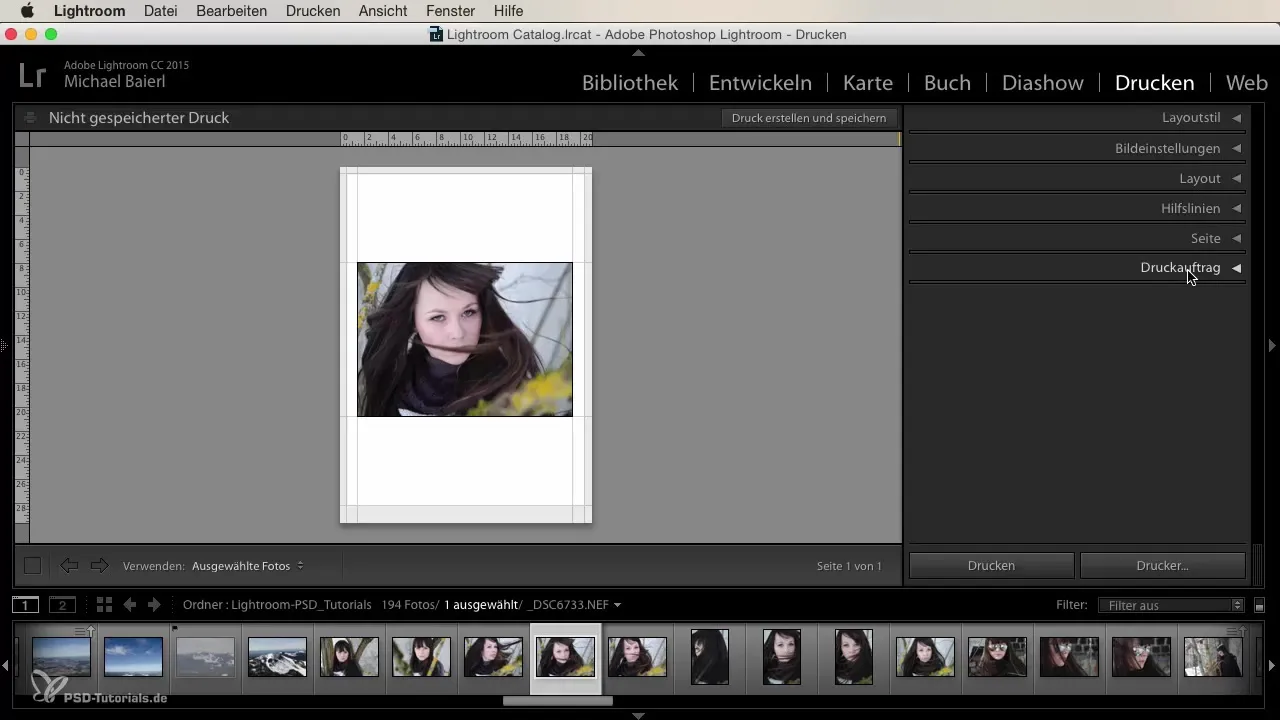
Als je een afbeeldingspakket maakt, kun je het aantal afbeeldingen, de grootte van elke afbeelding en hun indeling bepalen. Deze optie is bijzonder handig voor familiedrukken, waarbij je verschillende grootte voor verschillende doeleinden nodig hebt. Vergeet niet om hulplijnen en rastergebaseerde uitlijningen te gebruiken om de afbeeldingen nauwkeurig te rangschikken.
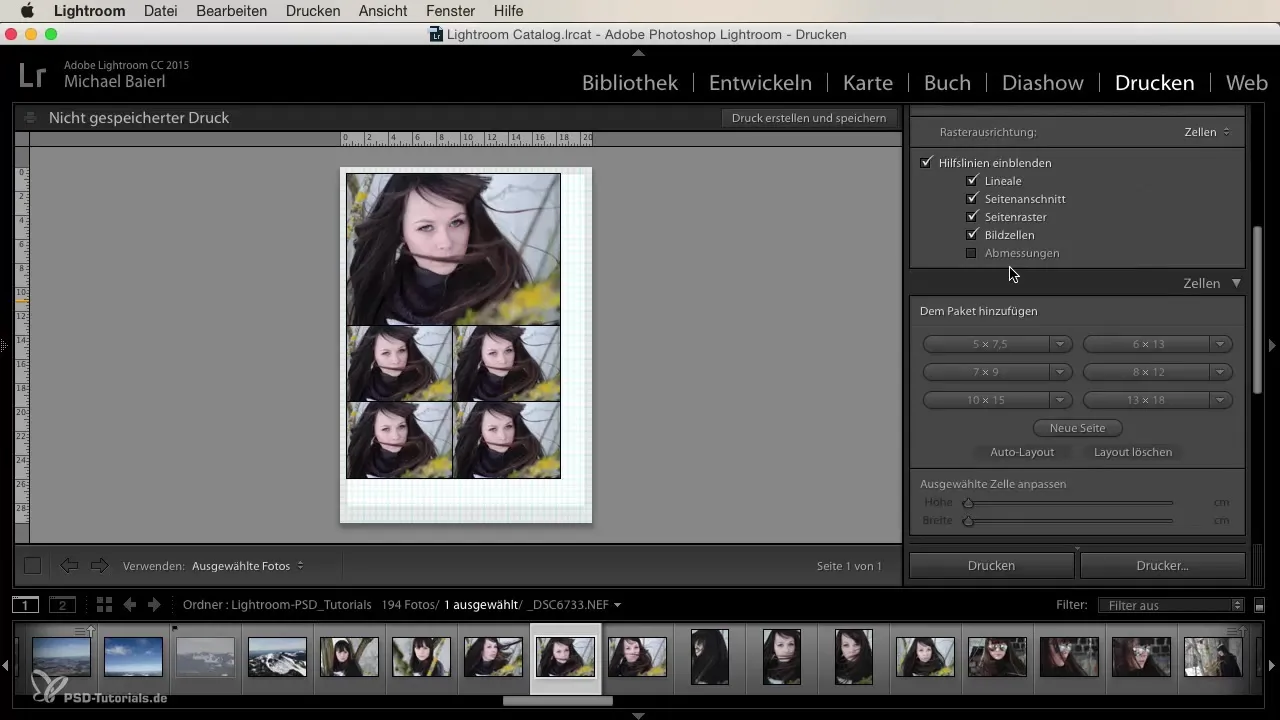
Afbeeldingen aanpassen
In de afdrukdialoog heb je de mogelijkheid om de afbeeldingsinstellingen te wijzigen. Je kunt beslissen of de afbeelding het opgegeven kader moet vullen of niet. Ook is er de mogelijkheid om de afbeelding te schalen of van een rand te voorzien. Bijvoorbeeld, je zou een zwarte 1-punt lijn kunnen toevoegen om een elegante rand om de afbeelding te creëren.
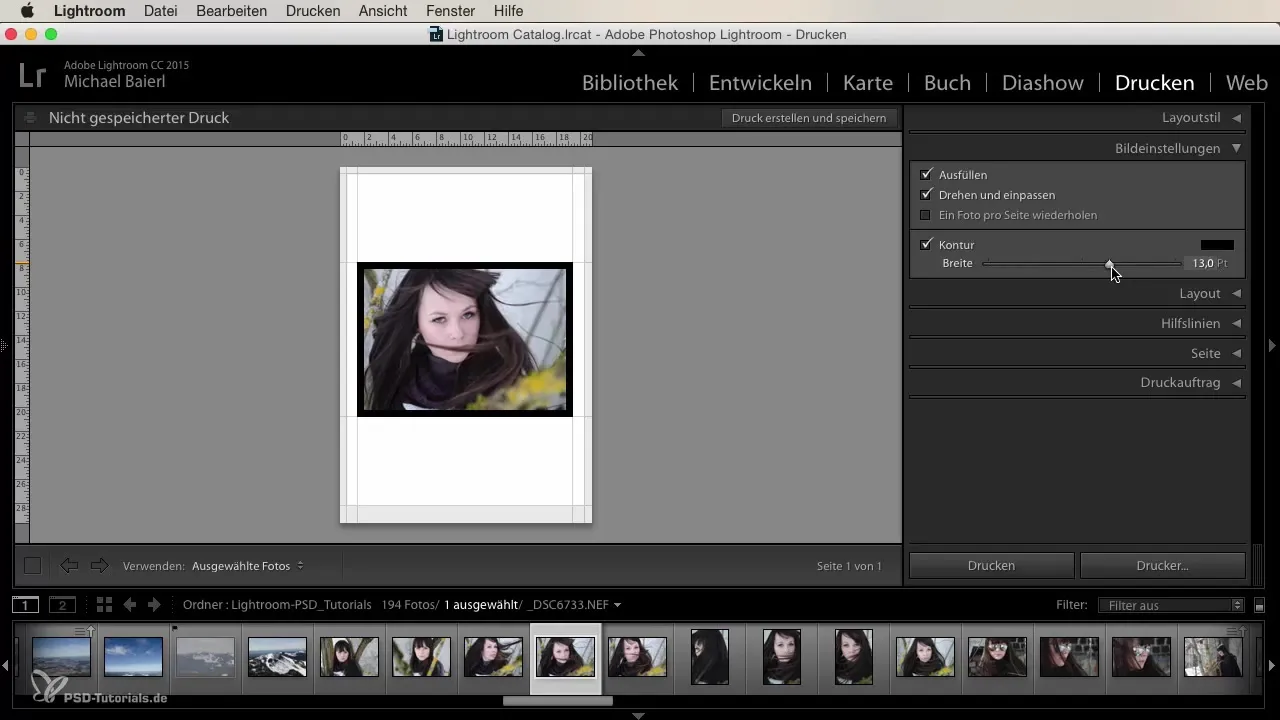
Een andere belangrijke factor zijn de randeinstellungen. Sommige printers hebben beperkingen met betrekking tot de afdrukranden, wat betekent dat je deze moet overwegen bij het instellen van het formaat. Je kunt het randgebied eenvoudig aanpassen, zodat je afbeelding perfect op het papier past.
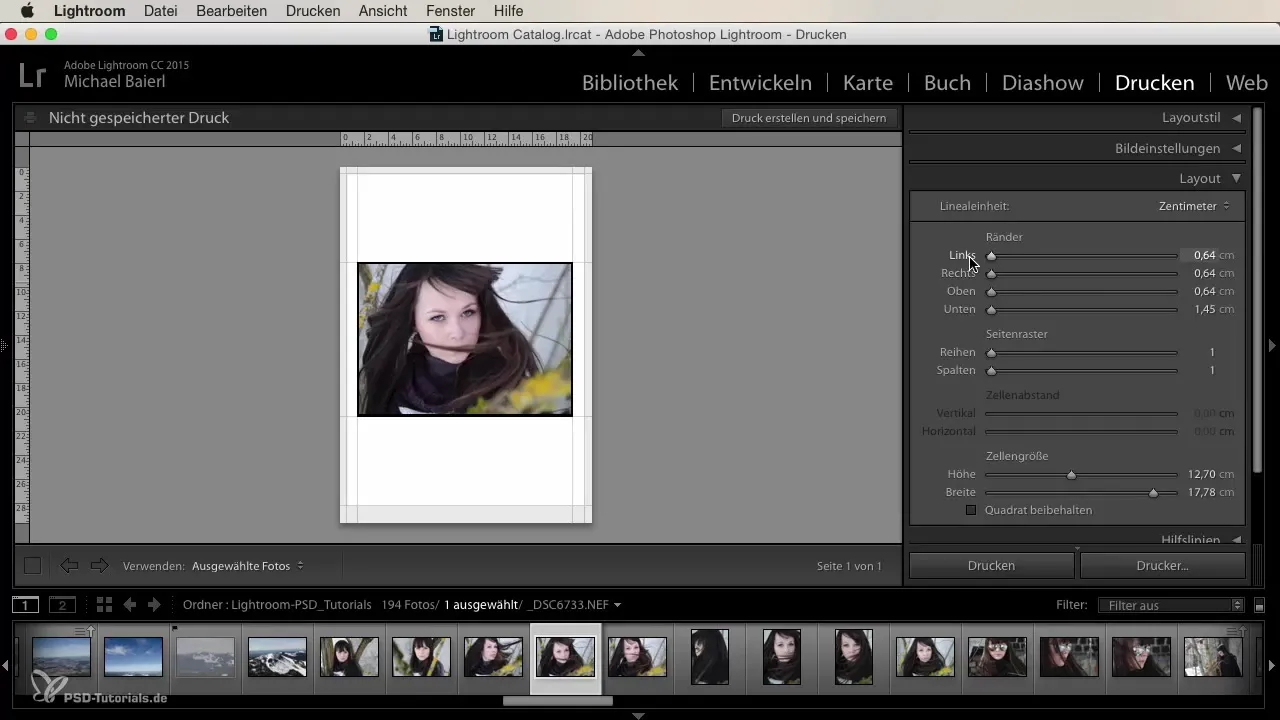
Hulplijnen en watermerken toevoegen
Hulplijnen helpen je om je afbeeldingen beter te positioneren. Afhankelijk van je voorkeur kun je ze in- of uitschakelen. Om je afbeeldingen een persoonlijk tintje te geven, kun je ook een watermerk toevoegen. Je kunt kiezen of je eenvoudig tekst wilt gebruiken of een logo of afbeelding wilt invoegen.
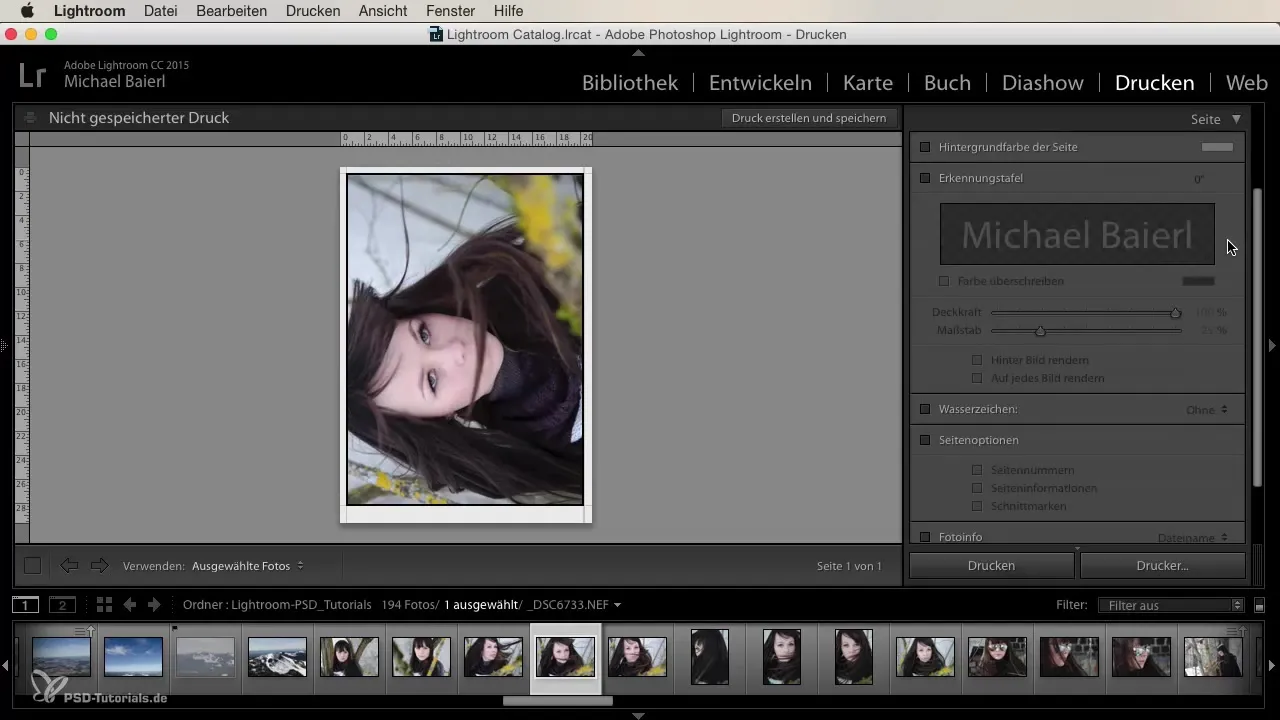
Voor het watermerk kun je het lettertype en de dekking aanpassen om het subtiel of opvallend te maken. Dit is vooral belangrijk als je je werken online publiceert om de auteursrechten te beschermen.
Afdrukopdracht instellen
Voordat je een afdrukopdracht indient, zijn er een aantal belangrijke punten om op te letten. Kies eerst het juiste mediatype – mat of glanzend papier – en de scherpte-instelling, waarbij ik doorgaans de standaardinstelling prefereer.
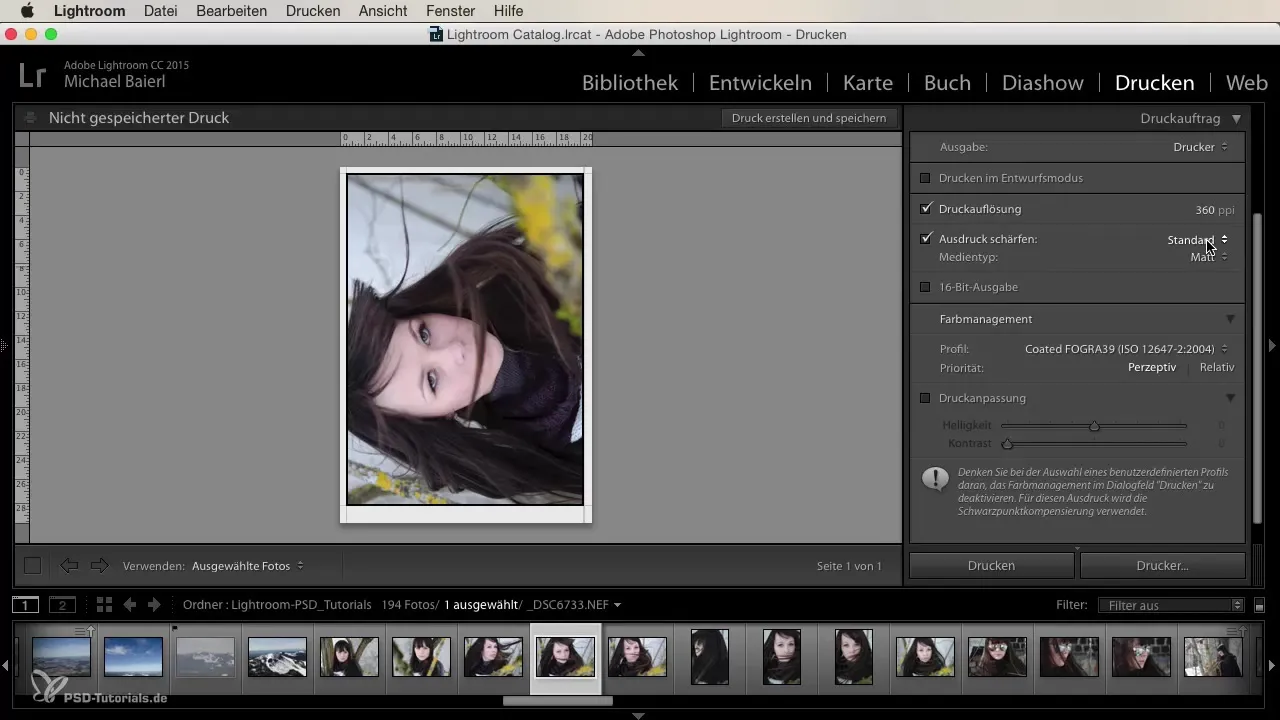
De afdrukresolutie is een cruciale factor. Ik raad aan om een hoge resolutie van 360 ppi te kiezen als je wilt dat je afdrukken van de beste kwaliteit zijn. Voor de meeste professionele drukdiensten is dit de aanbevolen resolutie.
Vergeet ook niet om het kleurprofiel correct in te stellen. Een veelvoorkomend CMYK-profiel, zoals het ISO Coated Fogra 39, wordt door de meeste drukdienstverleners geaccepteerd en zorgt voor nauwkeurige kleurresultaten.
Samenvatting – Afdrukken in Lightroom: Stap-voor-stap Gids voor Beginners en Gevorderden
In deze gids heb je geleerd hoe je de afdrukopties van Adobe Lightroom effectief gebruikt. Van het kiezen van de lay-outstijl tot de uiteindelijke afdrukinstellingen – met deze stappen geef je je afbeeldingen de best mogelijke presentatie en kwaliteit.
Veelgestelde vragen
Hoe kies ik de beste lay-outstijl voor mijn afbeeldingen?De beste lay-outstijl hangt af van je project. Enkelafdrukken zijn ideaal voor grote foto's, terwijl contactafdrukken goed zijn voor vele kleine afbeeldingen.
Welke afdrukresolutie moet ik kiezen?Een resolutie van 360 ppi is optimaal voor de meeste afdrukopdrachten, om een heldere en gedetailleerde output te waarborgen.
Hoe voeg ik een watermerk toe aan mijn afdrukken?Je kunt in de afdrukdialoog een watermerk toevoegen door tekst of een logo te selecteren en de positie en dekking aan te passen.
Waarom zijn randeinstellungen belangrijk?Randeinstellungen zijn belangrijk om te zorgen dat je afbeelding zonder ongewenste randen wordt afgedrukt. Verschillende printers hebben verschillende randgrenzen.
Wat is het verschil tussen mat en glanzend papier?Mat papier heeft een niet-reflecterende afwerking, terwijl glanzend papier een reflecterende oppervlakte heeft. Dit kan de kleurintensiteit en algemene indruk van de afdruk beïnvloeden.


